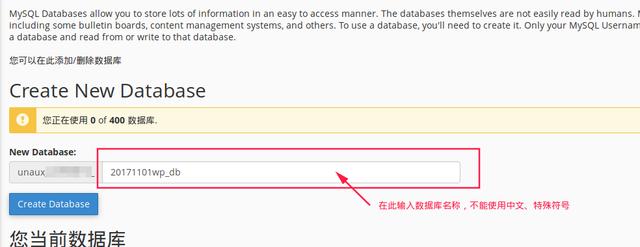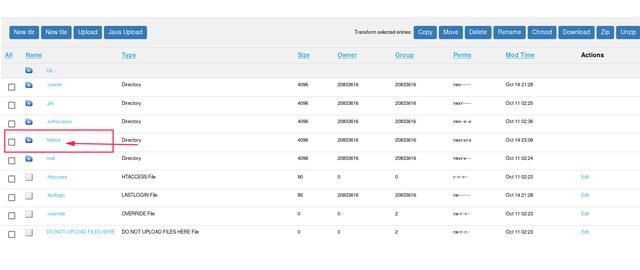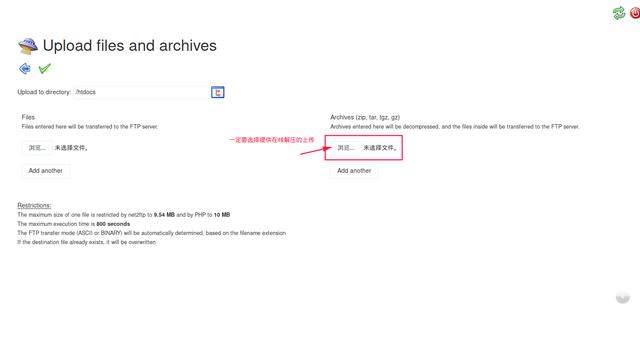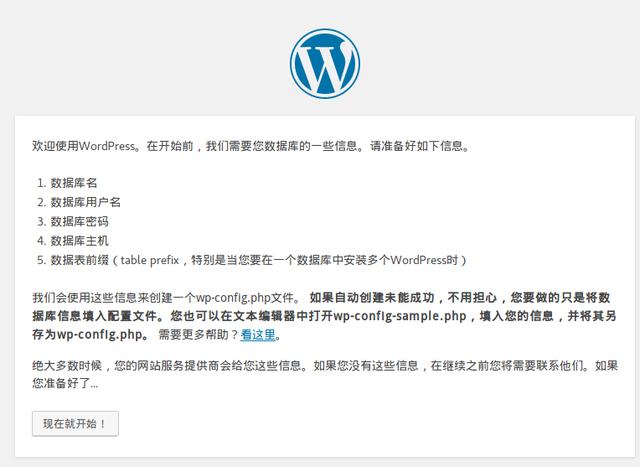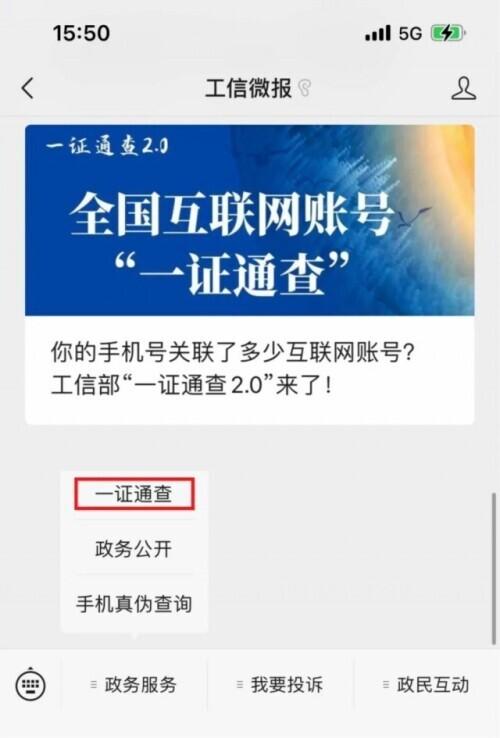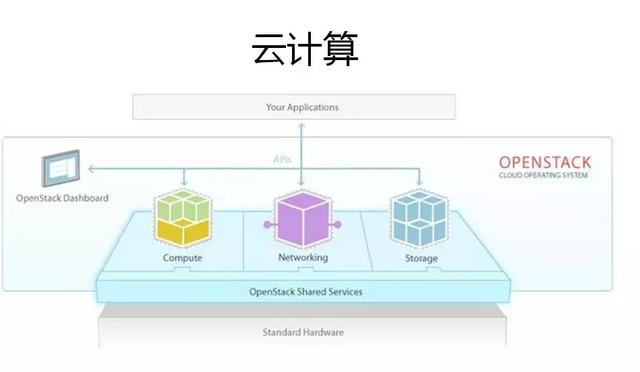资源
免费虚拟主机[PHP]
-
ProFreeHost
-
官网https://profreehost.com/?i=1
-
支持
-
Wordpress
-
Joomla
-
Presta Shop
-
Drupal
-
Mybb
-
Simple Machines Forum
-
Clip Bucket
-
Magento
-
主机
-
Cpanel
-
提供1个FTP帐号
-
提供免费二级域名
-
子域名不限制数量
-
Mysql数据库不限制数量
-
磁盘空间不限制数量
-
流量不限制
-
每日点击限制50000
-
网站框架
-
Wordpress
-
主题
-
http://www.2zzt.com/
-
http://www.zhutihome.com/
申请空间和域名
-
打开ProFreeHost官方网站https://profreehost.com/?i=1,点击Register Now,在接下来的页面中输入邮箱和密码,注意右下角的reCAPTCHA人机验证;

-
注册成功后,进入注册时提交的邮箱,会收到一封验证邮件,需要点击链接激活当前账号;

-
激活账号后进入账户页面,点击Create New Account 创建一个新的账户 ;
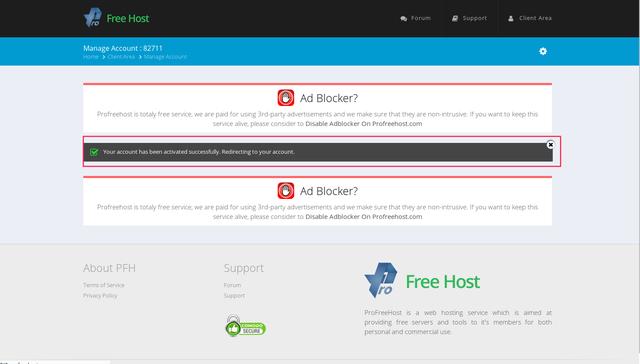

-
输入二级域名,如果不可用,则需要重新输入;
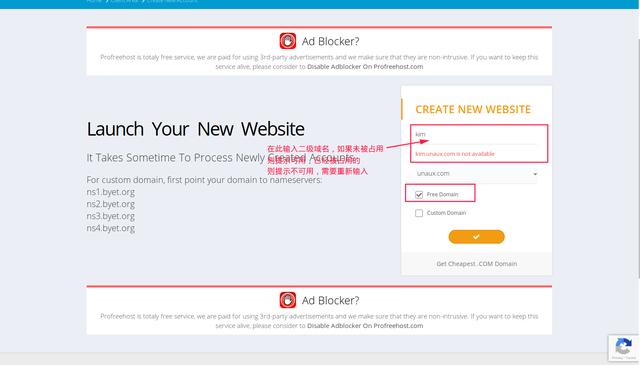
-
注册成功后,点击Manager,注意在账户的左侧的图标,如果是正在旋转的圆圈表示正在创建,则需要等待创建完成。创建完成后,左侧的图标会变成一个蓝色的√ ;

-
进入账户预览界面,点击左上角的Control Panel,进入Cpanel界面;
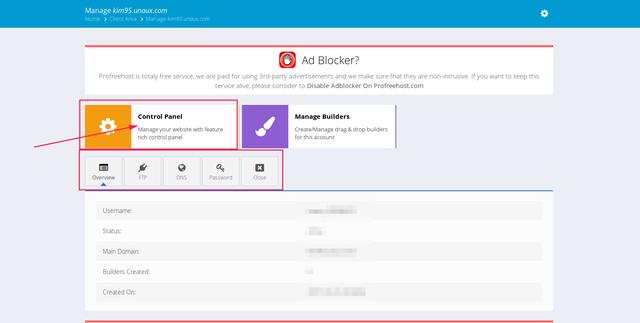
-
Cpanel一开始界面是英文的,如果不适应可以点击Log Out 退出,重新进入Cpanel,在登录界面处的Language出选择Chinese_simplified,此时输入用户名和密码会提示密码错误,点击Lost Password,重置密码,输入用户名和邮箱后,会在邮箱中收到重置后的密码如果长时间未收到,请到垃圾邮箱中查找,回到Cpanel登录界面,输入用户名和新密码,此时进入的Cpanel界面就变成了熟悉的中文界面;


创建网站
Wordpress是比较流行的一个网站框架,有非常多的网站主题模板、插件可供选择;
创建数据库
在Cpanel界面中找到数据库标签,点击Mysql数据库,输入数据库名称,点击Create Database,创建成功后,在您当前数据库中会列出创建的数据库信息;
上传网站源码
官网下载Wordpress源码,zip格式或tar.gz格式都可以;
回到Cpanel界面首页,找到文件标签,点击文件管理器 ,进入文件在线管理,进入htdocs目录,点击upload,在本地找到下载的Wordpress源码,点击Archives下方的浏览,上传并完成在线解压;
返回htdocs目录,会有一个wordprss目录,进入该目录,并把目录内的所有文件和目录移动到htdocs根目录下,成功后删除wordpress文件夹;
安装Wordpress
打开浏览器,输入申请到的免费域名,域名的形式是xxxx.unaux.com,例如:kim.unaux.com;
会出现一个提示页面,直接点击下方的现在就开始!;
输入Mysql数据库的相关信息,数据库名、用户名[数据库用户名]、密码、数据库主机、表前缀,确认无误后点击提交,系统会验证提交的信息是否正确,如果正确,就会出现进行安装的页面,如果填写错误会返回页面,要求重新输入数据库的相关信息;
安装成功后,进入网站设置界面,需要填入网站标题、用户名[网站管理员账户]、密码、电子邮件、对搜索引擎的可见性,全部正确填写后,点击安装Wordpress;
安装成功后会出现一个成功的界面,点击登录,进入网站后台;
进入网站后台登录界面,输入用户名或邮件地址、密码,进入网站后台首页。
至此,Wordpress已全部完成安装,后续的是需要寻找适合的网站主题模板和插件。
后续,我会陆续更新Wordpress推荐主题模板、插件以及使用Typecho搭建网站。
如果您觉得文章对您有帮助,请关注我的头条账号,对此我表示感谢。如果您有想了解的内容,可以在下方留言,我会及时回复并更新相关的内容。
转载请注明出处
,